电脑显示空间磁盘不足怎么办 电脑磁盘空间不足解决方法
电脑显示空间磁盘不足是很常见的问题,尤其是对于经常使用电脑的人来说,当我们在电脑上存储了大量文件、安装了多个软件或者下载了许多影音资料时,磁盘空间很容易被占满。在面对这种情况时,我们可以通过清理垃圾文件、删除不必要的软件、压缩文件以及使用外部存储设备等方法来解决电脑磁盘空间不足的问题。通过这些简单的操作,我们就能够轻松释放电脑的磁盘空间,让电脑运行更加顺畅。
方法如下:
1、打开我的电脑——文件夹选项——查看——显示所有文件和文件夹,把“隐藏受保护的系统文件”勾去掉,确定。 关闭系统还原:右键我的电脑——属性——系统还原——关闭所有磁盘上的系统还原;并删除相应文件夹:C :\System Volume Information.2
2 、关闭系统休眠:右键桌面——属性——屏幕保护程序——电源——休眠——把“启用休眠”前面的勾去掉。
3 、转移虚拟内存:右键我的电脑——属性——高级——性能——设置——高级——虚拟内存更改——选剩余磁盘空间多的磁盘,比如D ,E ,F 等盘。
①右击“我的电脑”—“属性”。
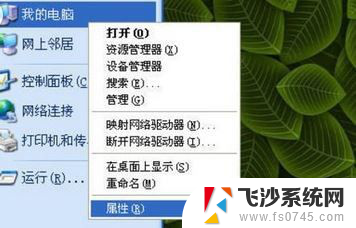
4.②在弹出的对话框中点“高级”—性能栏里点“设置”。
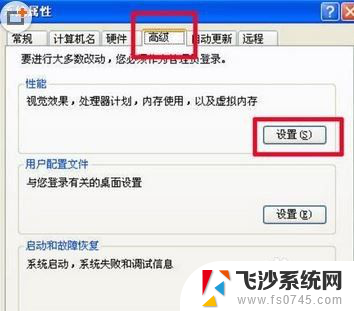
5.③点击性能栏里的高级,“虚拟内存”中点“更改”。
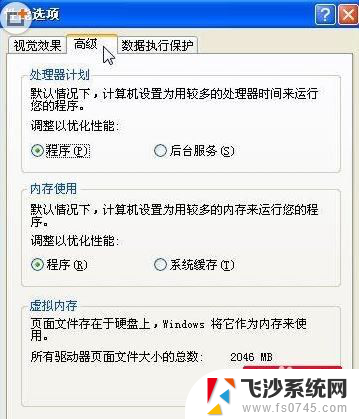
6.④把虚拟内存放在其他的磁盘分区里。比如D盘。
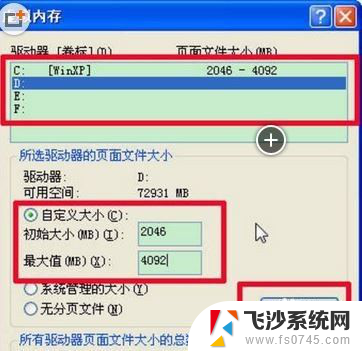
7.⑤一路“确定”系统会提示你重启。重启即可。
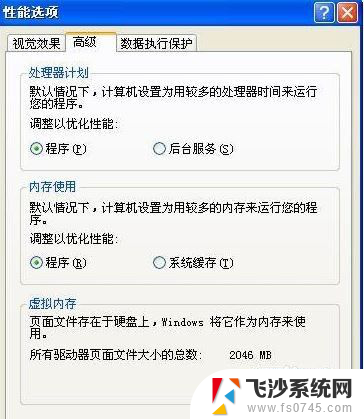
8.4 、转移我的文档:在剩余磁盘空间多的磁盘新建一个文件夹,右键我的文档——属性——查找目标,定位到新建文件夹,点击移动。
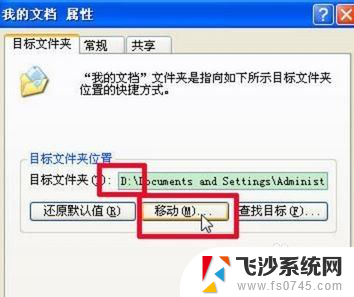
9.5 、清理系统缓存:搜索dllcache,搜到后打开,删除dllcache全部的文件。 (可以不做这步!)
10.6 、删除c :\windows\SoftwareDistribution\Download下的文件。
11.7 、删除c :\windows\RegisteredPackages 下所有目录。
12.8 、删除C :\WINDOWS\Downloaded Program Files 下所有的文件。
13.9 、删除系统日志和程序日志:控制面板——管理工具——计算机管理——事件查看器——应用程序,鼠标右键——清除所事件。依次清除系统日志。
14.10、删除C :\Windows\ 所有带$ 的文件。
15.11、清理IE临时文件夹:打开IE,工具——internet选项——常规,里面可执行删除的选项都执行一下。
16.12、删除杀毒软件存放日志的文件夹。
17.13、删除网络电视(如pplive、ppstream)的临时文件夹,如pplive会产生名为PFSVODDATA的文件夹。
18.14、也可以用软件方法: 打开Windows优化大师。点击“系统清理”—“磁盘文件管理”—“扫描”
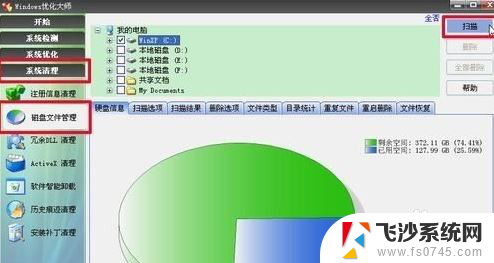
19.15、等待一会,点击“全部删除”,再点“确定”。
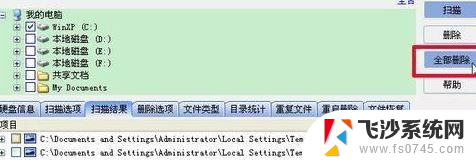
以上就是电脑显示空间磁盘不足怎么办的全部内容,有出现这种现象的朋友不妨根据小编的方法来解决吧,希望能够对大家有所帮助。
电脑显示空间磁盘不足怎么办 电脑磁盘空间不足解决方法相关教程
-
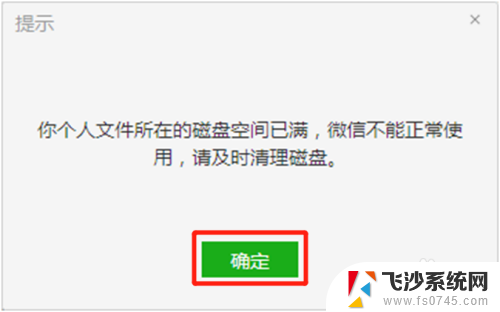 电脑微信显示磁盘空间不足 解决微信电脑版个人文件磁盘空间已满的方法
电脑微信显示磁盘空间不足 解决微信电脑版个人文件磁盘空间已满的方法2023-11-12
-
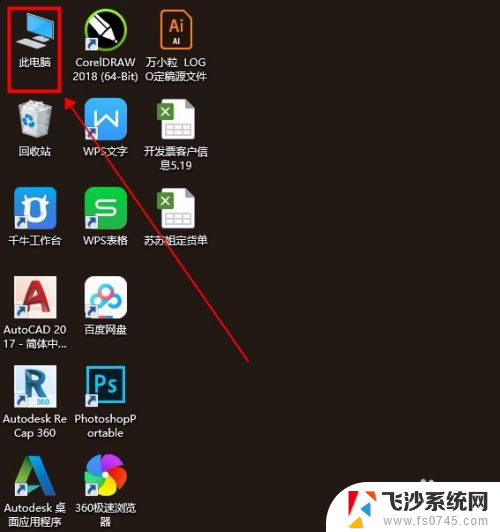 内存磁盘空间不足怎么清理 怎样清理电脑磁盘内存
内存磁盘空间不足怎么清理 怎样清理电脑磁盘内存2024-05-22
-
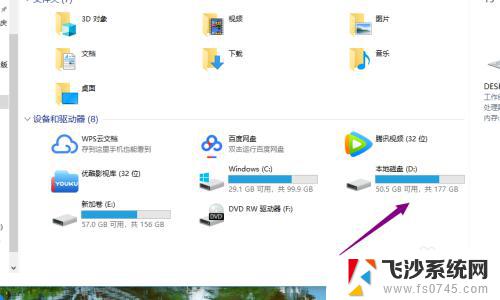 电脑怎么增加磁盘空间 电脑磁盘分区空间扩展方法
电脑怎么增加磁盘空间 电脑磁盘分区空间扩展方法2023-10-03
-
 个人文件所在磁盘已满,微信不能正常使用 微信电脑版个人文件磁盘空间不足怎么办
个人文件所在磁盘已满,微信不能正常使用 微信电脑版个人文件磁盘空间不足怎么办2023-12-25
- 怎么扩展磁盘空间 电脑怎么扩展磁盘空间
- 移动硬盘驱动 能清除吗 Macbook苹果电脑磁盘空间不足怎么解决
- 怎么将其他盘的内存转到c盘 C盘磁盘空间不足如何解决
- 怎么扩充电脑的d盘 电脑d盘空间不足怎么扩容
- 台式电脑拆下的硬盘怎样读取 Macbook苹果电脑磁盘空间不足怎么扩容
- 怎样划分电脑磁盘空间 电脑磁盘怎么划分分区步骤
- 电脑如何硬盘分区合并 电脑硬盘分区合并注意事项
- 连接网络但是无法上网咋回事 电脑显示网络连接成功但无法上网
- 苹果笔记本装windows后如何切换 苹果笔记本装了双系统怎么切换到Windows
- 电脑输入法找不到 电脑输入法图标不见了如何处理
- 怎么卸载不用的软件 电脑上多余软件的删除方法
- 微信语音没声音麦克风也打开了 微信语音播放没有声音怎么办
电脑教程推荐
- 1 如何屏蔽edge浏览器 Windows 10 如何禁用Microsoft Edge
- 2 如何调整微信声音大小 怎样调节微信提示音大小
- 3 怎样让笔记本风扇声音变小 如何减少笔记本风扇的噪音
- 4 word中的箭头符号怎么打 在Word中怎么输入箭头图标
- 5 笔记本电脑调节亮度不起作用了怎么回事? 笔记本电脑键盘亮度调节键失灵
- 6 笔记本关掉触摸板快捷键 笔记本触摸板关闭方法
- 7 word文档选项打勾方框怎么添加 Word中怎样插入一个可勾选的方框
- 8 宽带已经连接上但是无法上网 电脑显示网络连接成功但无法上网怎么解决
- 9 iphone怎么用数据线传输文件到电脑 iPhone 数据线 如何传输文件
- 10 电脑蓝屏0*000000f4 电脑蓝屏代码0X000000f4解决方法